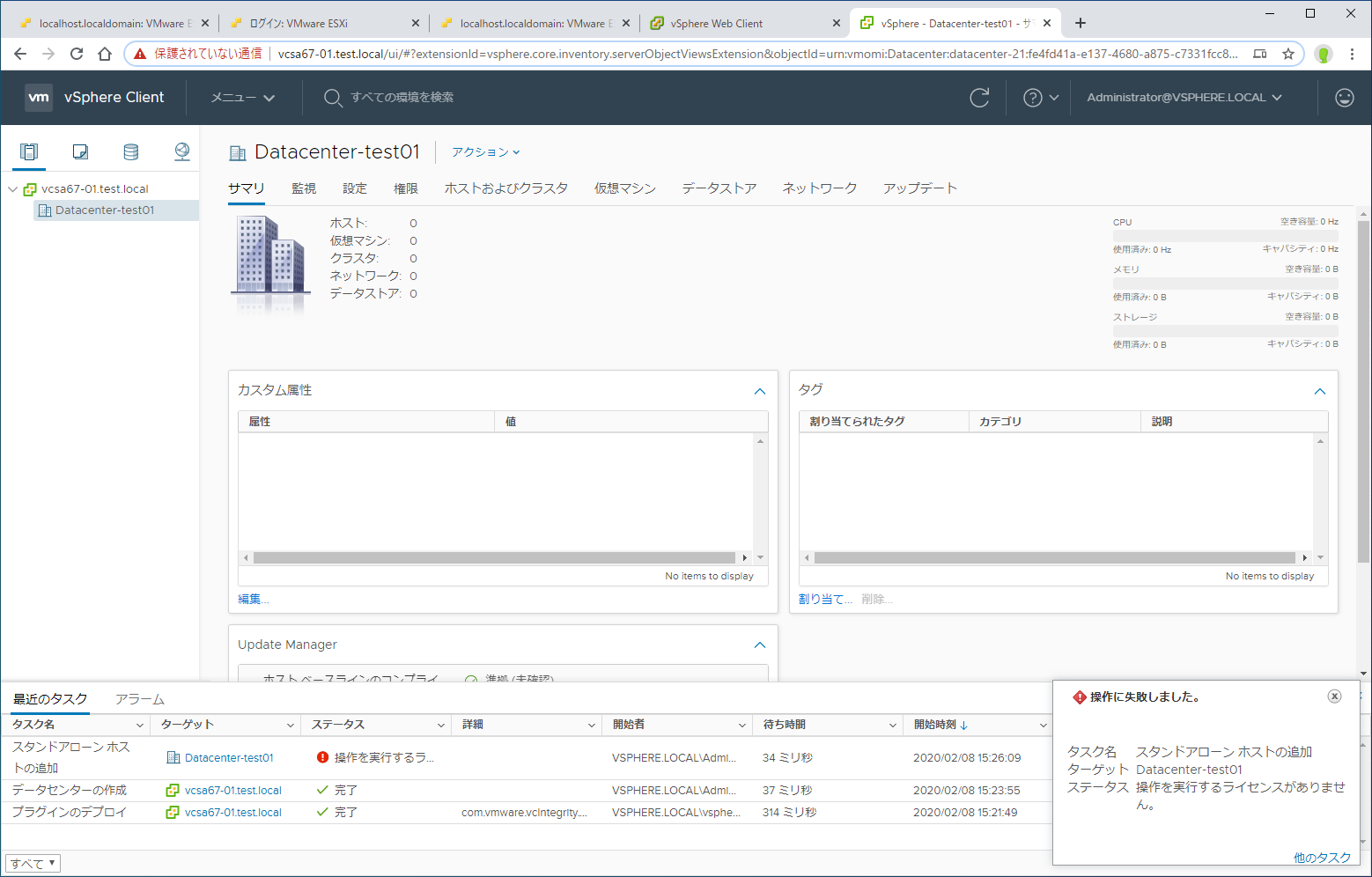vCenter Server Appliance 6.7(vCSA6.7)にてデータセンタを構築し、2台のESXi6.7をデータセンタに登録します。
なお、データセンタにESXiホストが追加されると、ESXi上のVMもデータセンタ内に登録されます。
1.vsphere clientのログイン
vCSAのvsphere clientにログインします。
画面上部中央のWebClient(HTML5)の起動をクリックします。

2.データセンタの作成
新規データセンタを作成します。
vCenterを選択し、ホスト名の右のアクションから新規データセンターをクリックします。

3.ESXiホストの追加
データセンタを選択し、データセンタ名の右のアクションからホストの追加をクリックします。

データセンタに追加するESXiホスト名を入力し、Nextを入力します。

追加するESXiのユーザ名およびパスワードを入力し、Nextを入力します。

ライセンスの割り当てをします。評価ライセンスを選択し、Nextを入力します。
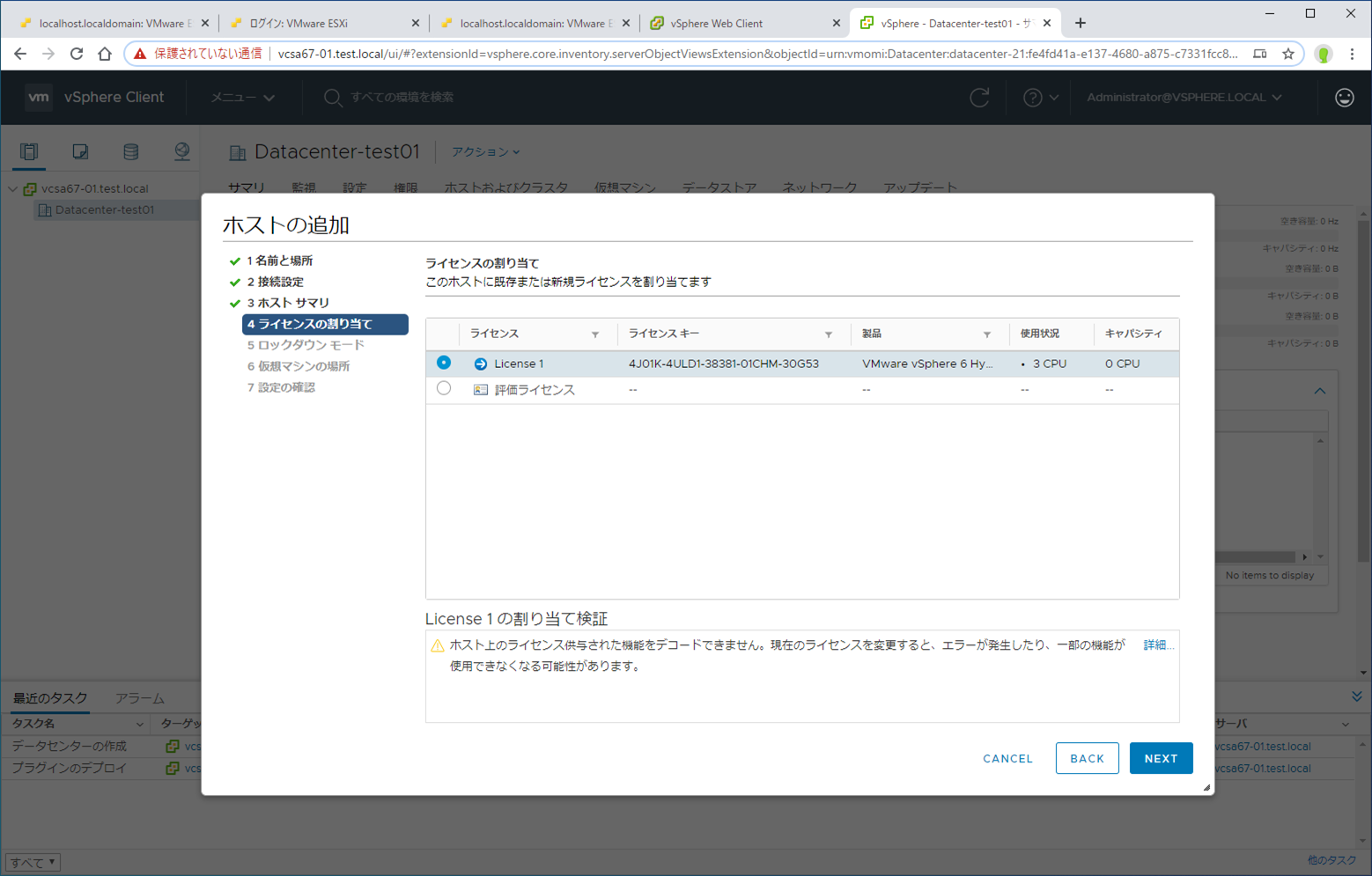
なお、無償ライセンスを選択した場合、最後のホスト追加時に
操作に失敗しました。とエラーが表示され、ホスト追加に失敗します。
タスク名 スタンドアローン ホストへの追加
ターゲット Datacenter-test01
ステータス 操作を実行するライセンスがありません。
仮想マシンの場所についても、当該データセンタを選択し、Nextを入力します。

ほどなくし、作成したデータセンタ配下にESXiホストならびに仮想マシンが登録されます。

以上です。